
Съдържание:
- Автор John Day [email protected].
- Public 2024-01-30 07:52.
- Последно модифициран 2025-01-23 14:36.

USB TTL серийните кабели са набор от USB към серийни конверторни кабели, които осигуряват връзка между USB и сериен UART интерфейс. Предлагат се редица кабели, предлагащи свързаност при 5 волта, 3,3 волта или нива на сигнала, определени от потребителя с различни интерфейси на конектора.
Описание: Кабелът е най -лесният начин за свързване към серийния конзолен порт на вашия микроконтролер/Raspberry Pi/WiFi рутер. Вътре в големия USB щепсел има USB сериен преобразуващ чип и в края на 1 -метровия кабел има четири проводника - червен (захранване), черен (заземен), бял (RX) към USB порта и зелен (TX) от USB пристанище. Захранващият щифт осигурява 5V @ 500mA директно от USB порта, а RX/TX щифтовете са на ниво 3.3V за взаимодействие с най -често срещаните 3.3V чипсети с логическо ниво.
Поради отделените щепсели, този кабел е идеален за захранване и свързване към конзолата за отстраняване на грешки/влизане на Raspberry Pi или BeagleBone Black. Свържете щифтовете, както е показано, за да захранвате Pi или BBB и установете RX/TX връзка.
Характеристика:
USB към UART TTL Червен = V_USB
Черно = Gnd
Бяло = USB_RX
Зелено = USB_TX
V_USB е 5V TX и RX е 3.3V
CH340G IC Дължина на кабела: 1 метър
Стъпка 1: Предмети, от които се нуждаете

UART кабелът може да качи кода в Arduino Pro mini с помощта на Arduino IDE софтуер.
За да го използваме, се нуждаем от:
- UART сериен конверторен кабел
- Arduino Pro Mini 328P
Стъпка 2: Настройка

Свържете UART женската глава към Pro-mini щифта, както следва:
- Червен VCC
- Черен GND
- Зелен RXD
- Бял TXD
Стъпка 3: Качете кода
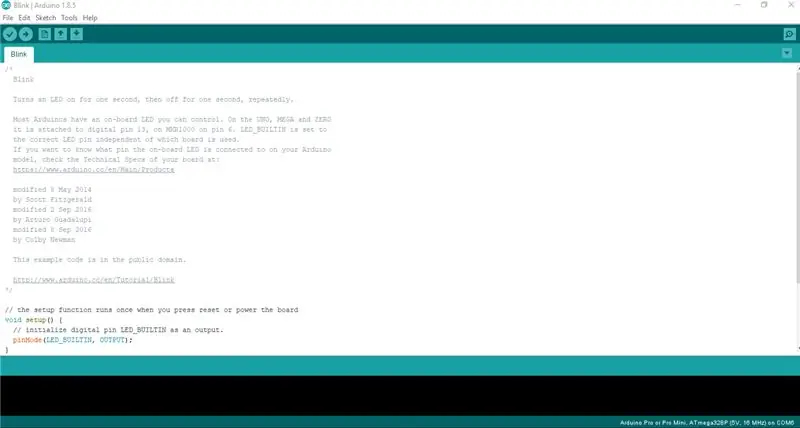
След това включете USB кабела към компютъра и отворете софтуера Arduino.
- Щракнете върху Файл / Примери / 01. Мига.
- Уверете се, че портът, който използвате правилно, щракнете върху Инструменти / Порт.
- Настройте дъската в Arduino Pro или Pro Mini в Tools / Board.
- Задръжте бутона за нулиране на pro-mini, докато качвате кода.
Стъпка 4: Готово

Pro-mini най-накрая работи според зададеното програмиране.
Препоръчано:
Как да използвате GPIO щифтове на Raspberry Pi и Avrdude към Bit-bang програма DIMP 2 или DA PIMP 2: 9 стъпки

Как да използвате GPIO щифтове на Raspberry Pi и Avrdude към Bit-bang програма DIMP 2 или DA PIMP 2: Това са стъпка по стъпка инструкции как да използвате Raspberry Pi и безплатната команда с отворен код avrdude за bit-bang -програмирайте DIMP 2 или DA PIMP 2. Предполагам, че сте запознати с вашия Raspberry Pi и командния ред LINUX. Не е нужно да
Как да качите C код в ِ AVR, използвайки Arduino Uno като програмист: 6 стъпки

Как да качите C код в ِ AVR с помощта на Arduino Uno като програмист: Здравейте на всички: D Тук ще споделя един прост начин за програмиране на всеки AVR чип с помощта на Arduino Uno R3 Всичко, което трябва да запишете кода на вашия микроконтролер, е Arduino Uno, вместо да купувате конкретни програмист, който струва много
Visuino Как да използвате бутон като вход за управление на неща като LED: 6 стъпки

Visuino Как да използвате бутон като вход за управление на неща като LED: В този урок ще се научим как да включваме и изключваме LED чрез обикновен бутон и Visuino. Гледайте демонстрационен видеоклип
Как да качите програма Arduino Pro Mini 328P чрез Arduino Uno: 6 стъпки

Как да качите програма Arduino Pro Mini 328P с помощта на Arduino Uno: Arduino Pro Mini е най -малкото ПДЧ, което има 14 входно -изходни щифта, работи при 3.3 волта - 5 волта DC и лесно за качване на кода в програмиращо устройство. цифрови входно/изходни портове RX, TX, D2 ~ D13, 8 аналогови входни порта A0 ~ A7 1
Как да използвате Wiimote като компютърна мишка Използвайки свещи като сензор !!: 3 стъпки

Как да използвате Wiimote като компютърна мишка, използвайки свещи като сензор !!: Това ръководство ще ви покаже как да свържете вашето Wii Remote (Wiimote) към вашия компютър и да го използвате като мишка
